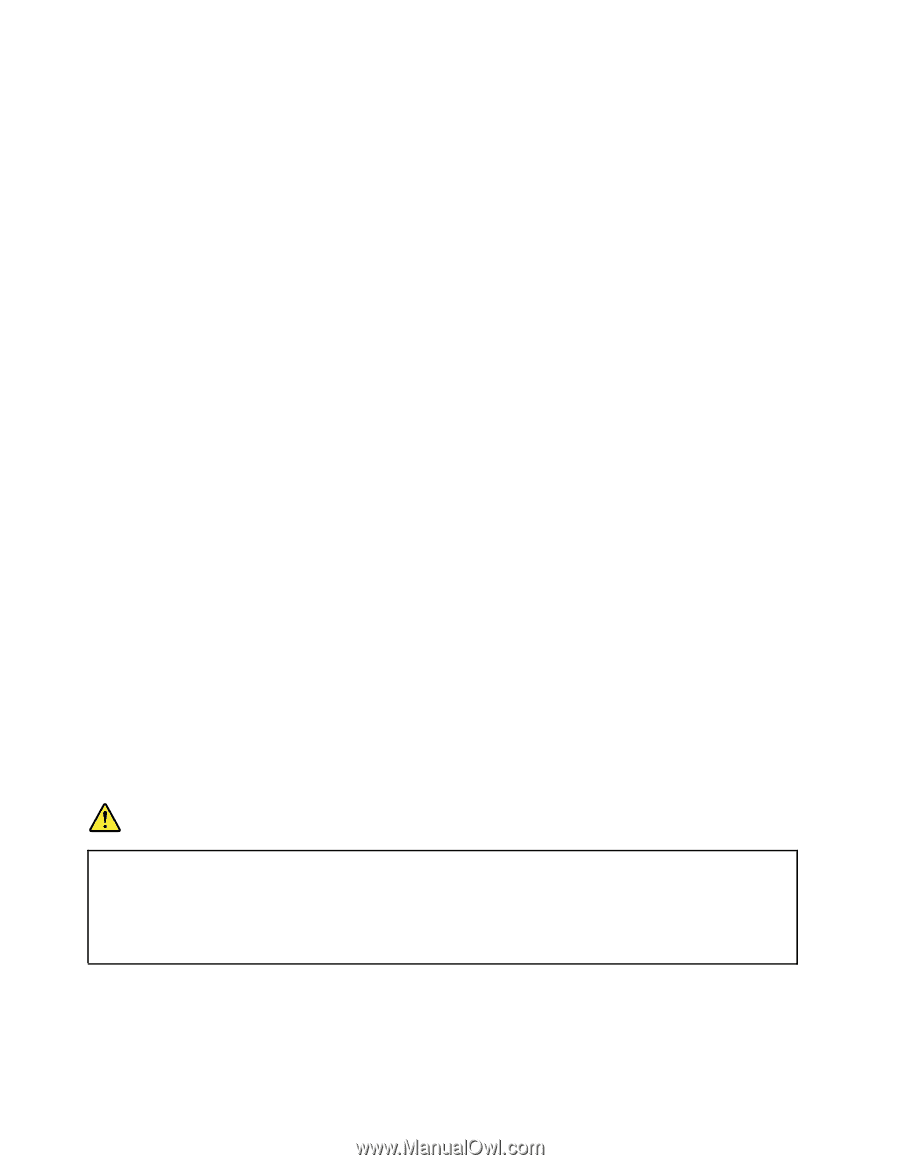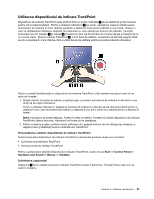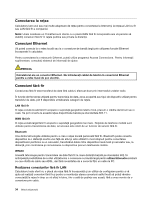Lenovo ThinkPad L530 (Romanian) User Guide - Page 50
Manevrarea bateriei, Porniţi programul Power Manager.
 |
View all Lenovo ThinkPad L530 manuals
Add to My Manuals
Save this manual to your list of manuals |
Page 50 highlights
3. Faceţi clic pe Task Scheduler. Dacă vi se cere parola de administrator sau confirmarea, introduceţi parola sau confirmaţi. 4. În panoul din stânga, selectaţi folderul sarcini pentru care doriţi să activaţi funcţia de pornire. Sunt afişate sarcinile programate. 5. Faceţi clic pe o sarcină programată şi apoi clic pe fila Conditions. 6. În Power, selectaţi caseta de validare pentru Wake the computer to run this task. Activarea alarmei bateriei Programaţi calculatorul astfel încât atunci când energia bateriei scade sub un anumit nivel, au loc trei evenimente: • Alarma se dezactivează. • Se afişează un mesaj. • Ecranul LCD este oprit. Pentru a activa alarma bateriei, procedaţi în felul următor: 1. Porniţi programul Power Manager. 2. Faceţi clic pe fila Global Power Settings. 3. Pentru Low battery alarm sau Critically low battery alarm, setaţi procentajul nivelului energiei şi setaţi acţiunea. Notă: În cazul în care calculatorul intră în modul adormire sau hibernare când nivelul bateriei este scăzut, dar mesajul de alarmă nu a fost încă afişat, mesajul va apărea când se reactivează calculatorul. Pentru a relua funcţionarea normală, faceţi clic pe OK. Manevrarea bateriei Acest sistem acceptă doar baterii special concepute pentru acest sistem anume şi produse de Lenovo sau de un producător autorizat. Sistemul nu acceptă baterii neautorizate sau baterii concepute pentru alte sisteme. Dacă este instalată o baterie neautorizată sau o baterie concepută pentru alte sisteme, sistemul nu se va încărca. Atenţie: Lenovo nu îşi asumă responsabilitatea pentru performanţele sau siguranţa bateriilor neautorizate şi nu oferă garanţii pentru erorile sau defecţiunile derivate din utilizarea acestora. Notă: Dacă este instalată o baterie neautorizată, se va afişa următorul mesaj: „Bateria instalată nu este acceptată de acest sistem şi nu se va încărca. Înlocuiţi bateria cu bateria Lenovo corectă pentru acest sistem." PERICOL Nu încercaţi să demontaţi sau să modificaţi ansamblul baterie. Dacă încercaţi aceasta, se poate produce o explozie sau o scurgere de lichid din ansamblul baterie. Garanţia nu acoperă situaţiile în care este folosit alt ansamblu baterie decât cel specificat de Lenovo sau ansamblul baterie este demontat sau modificat. 32 Ghidul utilizatorului